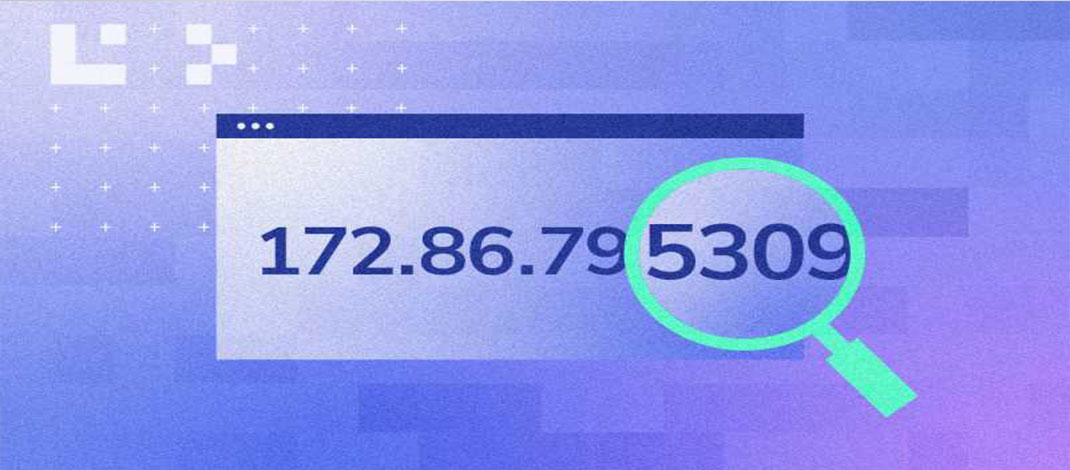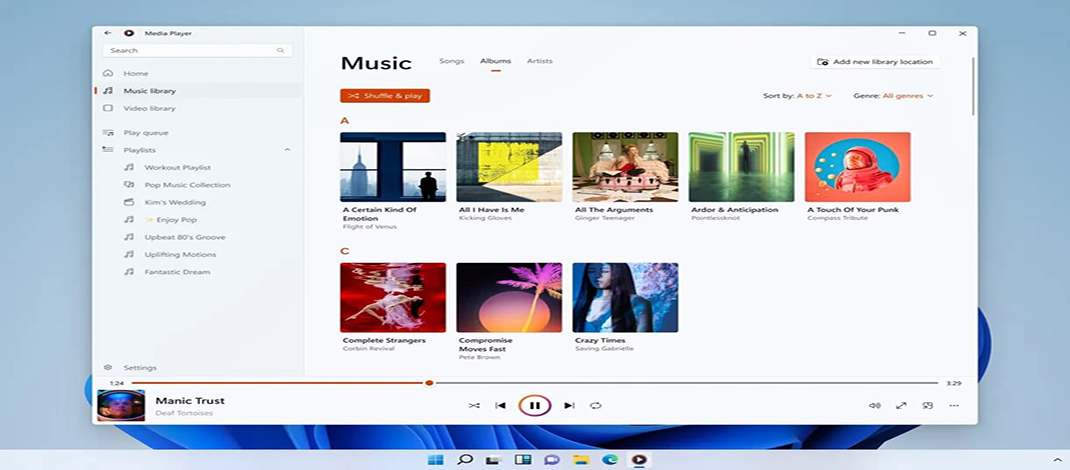مایکروسافت پشتیبانی از زبان فارسی را به قابلیت تبدیل متن به گفتار مرورگر اج افزود

هماکنون میتوانید از قابلیت تبدیل متن به گفتار مرورگر اج و نسخهی تحت وب آفیس موسوم به Read Aloud بهزبان فارسی استفاده کنید.
Read Aloud یکی از امکانات ابزار Immersive Reader مایکروسافت است. این ابزار امکانات مختلفی را بهمنظور افزایش مهارت کاربران در خوانش متون، درک مطلب، بهبود املا و تلفظ کلمات فراهم میکند. کاربرد Read Aloud بهعنوان بخشی از این ابزار، تبدیل نوشتار به گفتار است و ردموندیها آن را در نرمافزارهایی چون آفیس، مرورگر اج و پلتفرم آژور دردسترس قرار دادهاند.
بهگفتهی مایکروسافت ابزار Read Aloud بهکمک چندین مدل هوش مصنوعی توسعه داده شده و بهواسطهی فناوری پردازش عصبی، امکان تبدیل متون به نوشتار با دقت نسبتا بالایی در زبانهای مختلف امکانپذیر شده است. این قابلیت تاکنون از چند زبان محدود پشتیبانی میکرد، بااینوجود مایکروسافت حدودا یکماه پیش اعلام کرد که پشتیبانی از زبانهای بیشتری را به این ابزار خواهد افزود و اکنون زبان فارسی در بین زبانهای پشتیبانیشده قرار دارد. کاربران فارسیزبان میتوانند از قابلیتهای Read Aloud در نرمافزارها و پلتفرمهای مختلف مایکروسافت استفاده کنند. طبق اعلام مایکروسافت، پشتیبانی از زبانهای جدید بهتدریج در تمامی برنامههای مجهز به Read Aloud اضافه میشود.
هماکنون مطلع شدیم که گفتار فارسی در بخش Read Aloud مرورگر اج فعال شده است و اگر از کاربران این مرورگر باشید میتوانید با فعال کردن آن، بهجای خواندن محتوای وب، به آن گوش دهید که میتواند بسیار کاربردی و سودمند واقع شود. مایکروسافت از دو مدل صوتی فارسیزبان بهنامهای دلارا (مونث) و فرید (مذکر) استفاده میکند؛ البته درحالحاضر مدل صوتی دلارا در مرورگر اج در دسترس قرار دارد.
برای فعالکردن قابلیت Read Aloud روی گزینهی سهنقطه در انتهای نوار اصلی کلیک کرده و روی Read Aloud کلیک کنید، سپس در نوار جدیدی که در پایین نوار اصلی نمایش ظاهر میشود روی گزینه Voice Options کلیک کرده و از قسمت Choose a voice، گزینهی Microsoft Dilara Online (Natural) – Persian (Iran) را انتخاب کنید.
در آزمایشها، عملکرد Read Aloud با توجهبه پیچیدگیهای آوایی و واجشناسی زبان فارسی بسیار خوب ارزیابی میشود. ناگفته نماند که هنوز خطاها و اشتباهات بسیاری در تلفظ برخی کلمات وجود دارد؛ برای مثال مصوت (صدایهای کوتاه و کشیده کلمات بدون اعراب) برخی کلمات اشتباه خوانده میشود و اعداد نادیده گرفته میشوند؛ البته مفهوم کلی جملات بهخوبی درک میشود، تشخیص علائم نگارشی نیز از نقاط قوت Read Aloud بهحساب میآید. اگر در یک متن فارسی، علائم نگارشی در جای درست بهکاررفته باشند، گوینده؛ مکث در جمله یا سوالی بودن جمله و بهطور کلی لحن یک عبارت را تشخیص میدهد و بهلطف یادگیری ماشین و با توجه به سایر واژگان بهکار رفته در جمله، بینیاز از اعرابگذاری کلمات از مصوتهای صحیح استفاده میکند.
افزون بر مرورگر اج، قابلیت Read Aloud به نسخهی تحت وب مایکروسافت آفیس نیز افزوده شده است و ما در نرمافزار تحت وب ورد، این قابلیت را مورد بررسی قرار دادیم. گرچه هنوز در برخی از مواقع در تشخیص زبان برخی از فایلهای ورد درست عمل نمیکند و بهعنوان زبان پشتیبانی نشده تشخیص میدهد. صرفا باید سند خود را در واندرایو ذخیره کنید، سپس با مراجعه به نسخهی تحت وب واندرایو، سند را باز کرده و روی سربرگ Editing کلیک کنید و در منوی باز شده، وضعیت فایل ورد را به حالت Viewing تغییر دهید؛ در ادامه در نوار اصلی روی Immersive Reader کلیک کنید. در صفحهی جدیدی که باز میشود، روی گزینهی پخش کلیک کنید تا گوینده شروع بهخواندن کند.
محیط Read Aloud امکانات دیگری نیز در اختیار شما میگذارد؛ برای مثال میتوانید سرعت پخش صدای گوینده را تغییر دهید یا جنسیت گوینده را تغییر دهید؛ البته مدل صوتی فرید بهنظر میرسد هنوز تکمیل نشده است؛ چرا که درمقایسه با دلارا، کلمات را بهدرستی تلفظ نمیکند. افزونبراین امکانات دیگری چون تغییر رنگ پسزمینه، تغییر فونت، ترجمه و توضیح کلمات و بسیاری دیگر در دسترس کاربر قرار دارد. درصورت تمایل میتوانید عملکرد سرویس Immersive Reader را در این صفحه آزمایش کنید.
با توجه به وعدهی مایکروسافت میتوانیم انتظار داشته باشیم که پشتیبانی از گفتار فارسی به ابزارها و سرویسهای بیشتری از مایکروسافت راه یابد. همانطور که گفتهشد یکی از همین ابزارها، نسخهی دسکتاپ و پلتفرمهای موبایل مجموعهی آفیس است و اضافهشدن قابلیت تبدیل متن به گفتار فارسی به برنامهی ورد از زیرمجموعهی آفیس که یکی از پراستفادهترین و پرکاربردترین ابزارهای مورد استفاده کاربران ایرانی است، میتواند تحول بزرگی در بهرهوری بیشتر کاربران از این نرمافزار ایجاد کند.
منبع: زوم ایت